OPEL VIVARO B 2018.5 Ръководство за Инфотейнмънт (in Bulgarian)
Manufacturer: OPEL, Model Year: 2018.5, Model line: VIVARO B, Model: OPEL VIVARO B 2018.5Pages: 153, PDF Size: 2.15 MB
Page 91 of 153
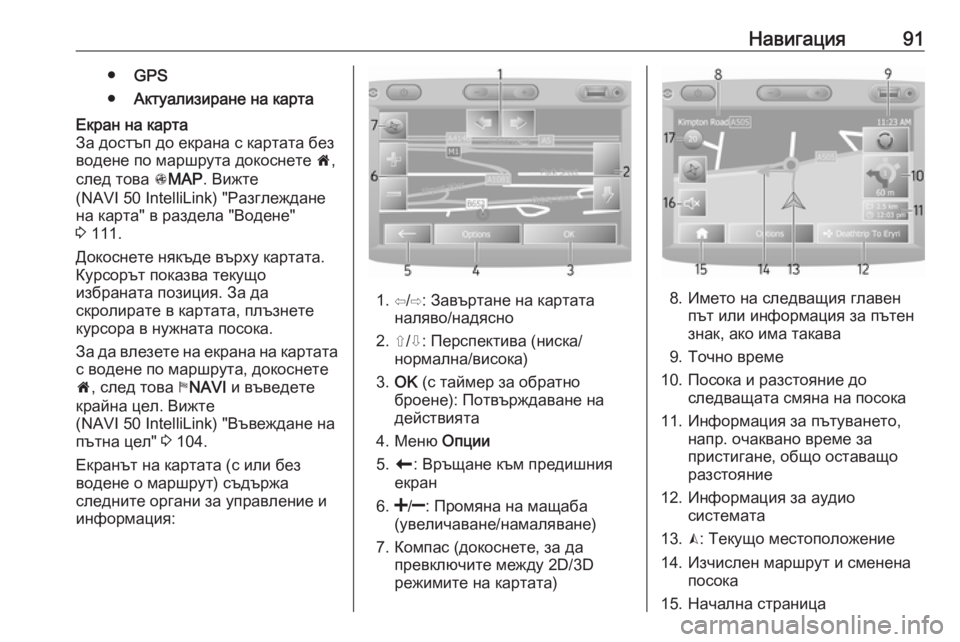
Навигация91●GPS
● Актуализиране на картаЕкран на карта
За достъп до екрана с картата без
водене по маршрута докоснете 7,
след това sMAP . Вижте
(NAVI 50 IntelliLink) "Разглеждане
на карта" в раздела "Водене"
3 111.
Докоснете някъде върху картата.
Курсорът показва текущо
избраната позиция. За да
скролирате в картата, плъзнете
курсора в нужната посока.
За да влезете на екрана на картата
с водене по маршрута, докоснете
7 , след това yNAVI и въведете
крайна цел. Вижте
(NAVI 50 IntelliLink) "Въвеждане на пътна цел" 3 104.
Екранът на картата (с или без
водене о маршрут) съдържа
следните органи за управление и
информация:
1. ⇦/⇨: Завъртане на картата наляво/надясно
2. ⇧/⇩: Перспектива (ниска/ нормална/висока)
3. OK (с таймер за обратно
броене): Потвърждаване на
действията
4. Меню Опции
5. r : Връщане към предишния
екран
6.
(увеличаване/намаляване)
7. Компас (докоснете, за да превключите между 2D/3D
режимите на картата)8. Името на следващия главен път или информация за пътен
знак, ако има такава
9. Точно време
10. Посока и разстояние до следващата смяна на посока
11. Информация за пътуването, напр. очаквано време за
пристигане, общо оставащо
разстояние
12. Информация за аудио системата
13. K: Текущо местоположение
14. Изчислен маршрут и сменена посока
15. Начална страница
Page 92 of 153
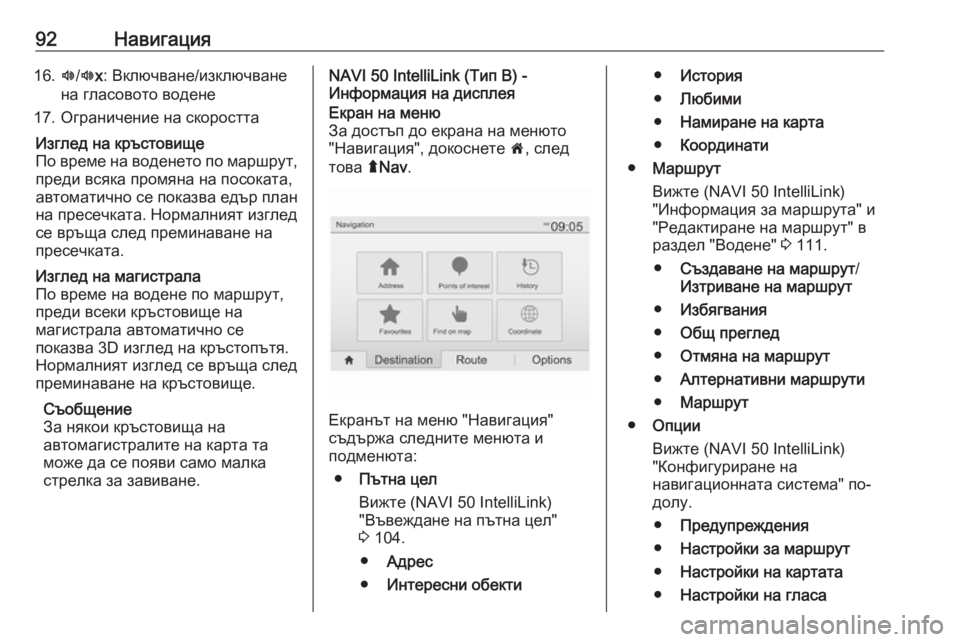
92Навигация16.l/l x: Включване/изключване
на гласовото водене
17. Ограничение на скоросттаИзглед на кръстовище
По време на воденето по маршрут,
преди всяка промяна на посоката,
автоматично се показва едър план
на пресечката. Нормалният изглед
се връща след преминаване на
пресечката.Изглед на магистрала
По време на водене по маршрут,
преди всеки кръстовище на
магистрала автоматично се
показва 3D изглед на кръстопътя.
Нормалният изглед се връща след
преминаване на кръстовище.
Съобщение
За някои кръстовища на
автомагистралите на карта та
може да се появи само малка
стрелка за завиване.NAVI 50 IntelliLink (Тип В) -
Информация на дисплеяЕкран на меню
За достъп до екрана на менюто
"Навигация", докоснете 7, след
това ýNav .
Екранът на меню "Навигация"
съдържа следните менюта и
подменюта:
● Пътна цел
Вижте (NAVI 50 IntelliLink)
"Въвеждане на пътна цел"
3 104.
● Адрес
● Интересни обекти
●История
● Любими
● Намиране на карта
● Координати
● Маршрут
Вижте (NAVI 50 IntelliLink) "Информация за маршрута" и
"Редактиране на маршрут" в
раздел "Водене" 3 111.
● Създаване на маршрут /
Изтриване на маршрут
● Избягвания
● Общ преглед
● Отмяна на маршрут
● Алтернативни маршрути
● Маршрут
● Опции
Вижте (NAVI 50 IntelliLink)
"Конфигуриране на
навигационната система" по-
долу.
● Предупреждения
● Настройки за маршрут
● Настройки на картата
● Настройки на гласа
Page 93 of 153
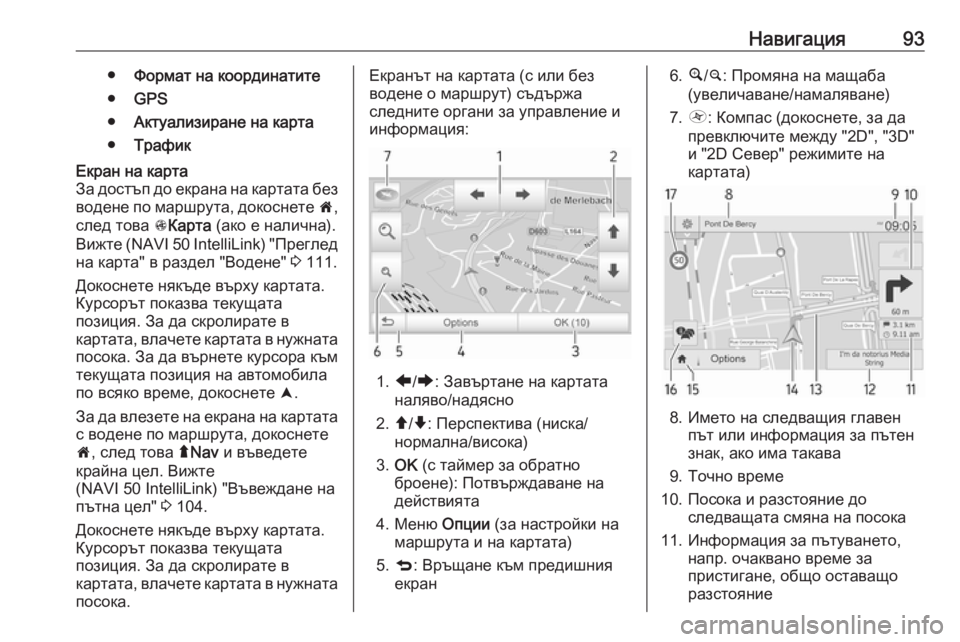
Навигация93●Формат на координатите
● GPS
● Актуализиране на карта
● ТрафикЕкран на карта
За достъп до екрана на картата без водене по маршрута, докоснете 7,
след това sКарта (ако е налична).
Вижте (NAVI 50 IntelliLink) "Преглед
на карта" в раздел "Водене" 3 111.
Докоснете някъде върху картата.
Курсорът показва текущата
позиция. За да скролирате в
картата, влачете картата в нужната
посока. За да върнете курсора към
текущата позиция на автомобила
по всяко време, докоснете =.
За да влезете на екрана на картата с водене по маршрута, докоснете
7 , след това ýNav и въведете
крайна цел. Вижте
(NAVI 50 IntelliLink) "Въвеждане на пътна цел" 3 104.
Докоснете някъде върху картата.
Курсорът показва текущата
позиция. За да скролирате в
картата, влачете картата в нужната
посока.Екранът на картата (с или без
водене о маршрут) съдържа
следните органи за управление и
информация:
1. ä/å : Завъртане на картата
наляво/надясно
2. â/ã : Перспектива (ниска/
нормална/висока)
3. OK (с таймер за обратно
броене): Потвърждаване на
действията
4. Меню Опции (за настройки на
маршрута и на картата)
5. q : Връщане към предишния
екран
6. ¼/¾ : Промяна на мащаба
(увеличаване/намаляване)
7. Ô : Компас (докоснете, за да
превключите между "2D", "3D"
и "2D Север" режимите на
картата)
8. Името на следващия главен път или информация за пътен
знак, ако има такава
9. Точно време
10. Посока и разстояние до следващата смяна на посока
11. Информация за пътуването, напр. очаквано време за
пристигане, общо оставащо
разстояние
Page 94 of 153
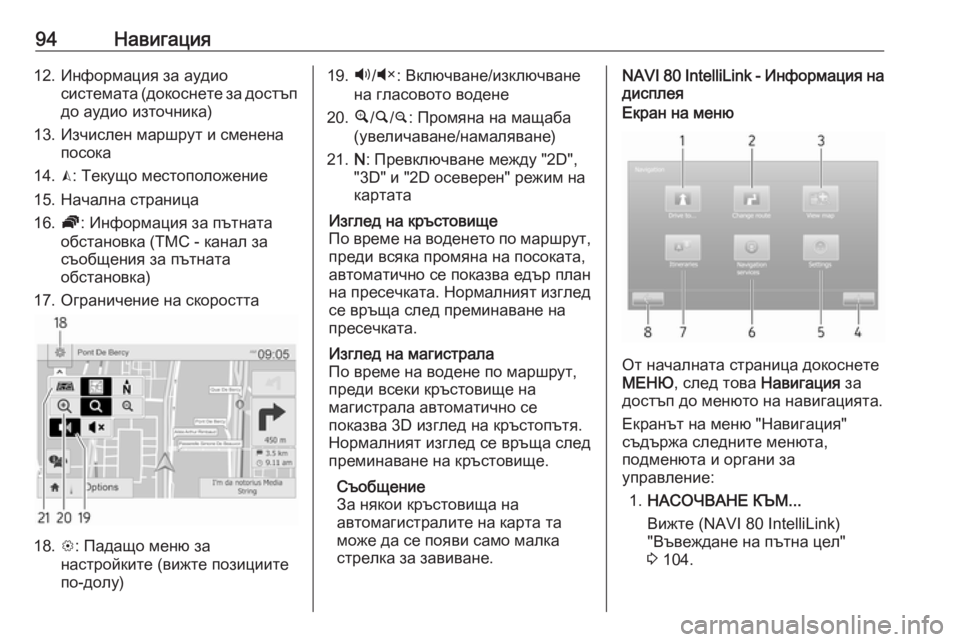
94Навигация12. Информация за аудиосистемата (докоснете за достъпдо аудио източника)
13. Изчислен маршрут и сменена посока
14. K: Текущо местоположение
15. Начална страница
16. Ö: Информация за пътната
обстановка (TMC - канал за
съобщения за пътната
обстановка)
17. Ограничение на скоростта
18. L: Падащо меню за
настройките (вижте позициите
по-долу)
19. Ù/Ú : Включване/изключване
на гласовото водене
20. ¼/½ /¾ : Промяна на мащаба
(увеличаване/намаляване)
21. N: Превключване между "2D",
"3D" и "2D осеверен" режим на
картатаИзглед на кръстовище
По време на воденето по маршрут,
преди всяка промяна на посоката,
автоматично се показва едър план на пресечката. Нормалният изглед
се връща след преминаване на
пресечката.Изглед на магистрала
По време на водене по маршрут,
преди всеки кръстовище на
магистрала автоматично се
показва 3D изглед на кръстопътя.
Нормалният изглед се връща след
преминаване на кръстовище.
Съобщение
За някои кръстовища на
автомагистралите на карта та може да се появи само малка
стрелка за завиване.NAVI 80 IntelliLink - Информация на
дисплеяЕкран на меню
От началната страница докоснете
МЕНЮ , след това Навигация за
достъп до менюто на навигацията.
Екранът на меню "Навигация"
съдържа следните менюта,
подменюта и органи за
управление:
1. НАСОЧВАНЕ КЪМ...
Вижте (NAVI 80 IntelliLink)
"Въвеждане на пътна цел"
3 104.
Page 95 of 153
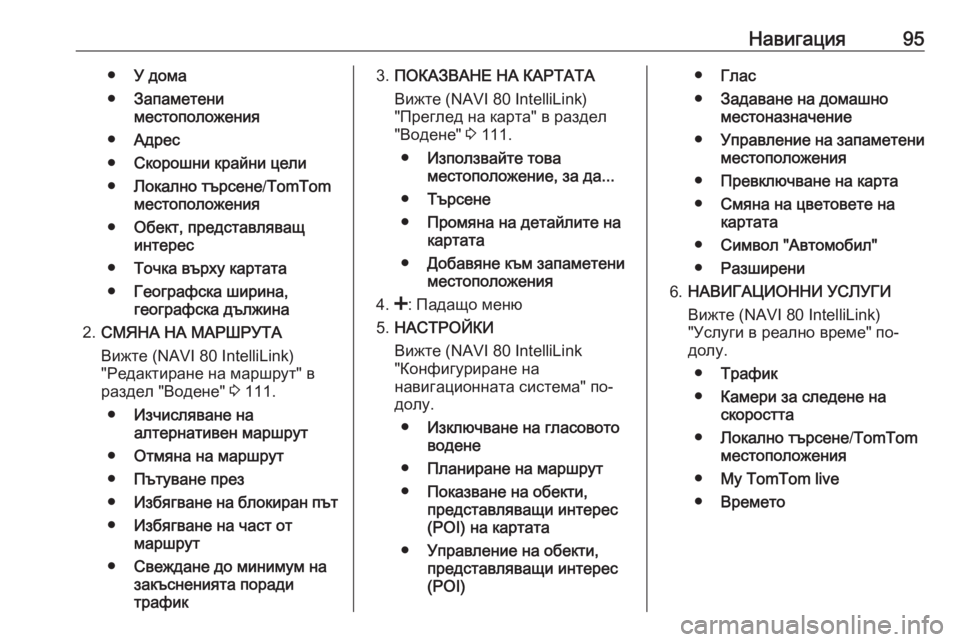
Навигация95●У дома
● Запаметени
местоположения
● Адрес
● Скорошни крайни цели
● Локално търсене /TomTom
местоположения
● Обект, представляващ
интерес
● Точка върху картата
● Географска ширина,
географска дължина
2. СМЯНА НА МАРШРУТА
Вижте (NAVI 80 IntelliLink)
"Редактиране на маршрут" в
раздел "Водене" 3 111.
● Изчисляване на
алтернативен маршрут
● Отмяна на маршрут
● Пътуване през
● Избягване на блокиран път
● Избягване на част от
маршрут
● Свеждане до минимум на
закъсненията поради
трафик3. ПОКАЗВАНЕ НА КАРТАТА
Вижте (NAVI 80 IntelliLink)
"Преглед на карта" в раздел
"Водене" 3 111.
● Използвайте това
местоположение, за да...
● Търсене
● Промяна на детайлите на
картата
● Добавяне към запаметени
местоположения
4. <: Падащо меню
5. НАСТРОЙКИ
Вижте (NAVI 80 IntelliLink
"Конфигуриране на
навигационната система" по-
долу.
● Изключване на гласовото
водене
● Планиране на маршрут
● Показване на обекти,
представляващи интерес
(POI) на картата
● Управление на обекти,
представляващи интерес
(POI)● Глас
● Задаване на домашно
местоназначение
● Управление на запаметени
местоположения
● Превключване на карта
● Смяна на цветовете на
картата
● Символ "Автомобил"
● Разширени
6. НАВИГАЦИОННИ УСЛУГИ
Вижте (NAVI 80 IntelliLink)
"Услуги в реално време" по-
долу.
● Трафик
● Камери за следене на
скоростта
● Локално търсене /TomTom
местоположения
● My TomTom live
● Времето
Page 96 of 153
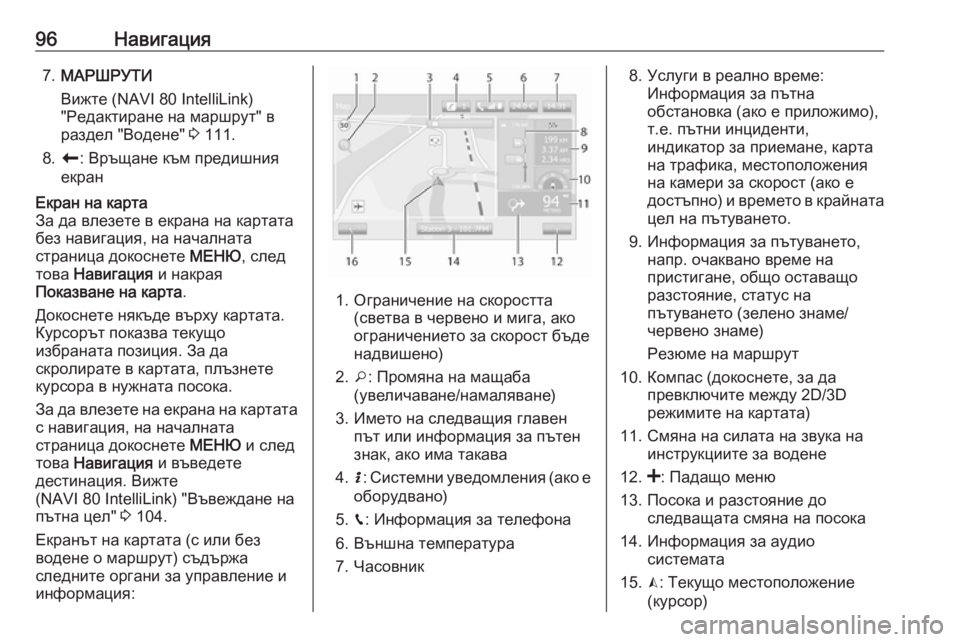
96Навигация7.МАРШРУТИ
Вижте (NAVI 80 IntelliLink)
"Редактиране на маршрут" в
раздел "Водене" 3 111.
8. r : Връщане към предишния
екранЕкран на карта
За да влезете в екрана на картата без навигация, на началната
страница докоснете МЕНЮ, след
това Навигация и накрая
Показване на карта .
Докоснете някъде върху картата.
Курсорът показва текущо
избраната позиция. За да
скролирате в картата, плъзнете
курсора в нужната посока.
За да влезете на екрана на картата
с навигация, на началната
страница докоснете МЕНЮ и след
това Навигация и въведете
дестинация. Вижте
(NAVI 80 IntelliLink) "Въвеждане на
пътна цел" 3 104.
Екранът на картата (с или без
водене о маршрут) съдържа
следните органи за управление и
информация:
1. Ограничение на скоростта (светва в червено и мига, ако
ограничението за скорост бъде
надвишено)
2. o: Промяна на мащаба
(увеличаване/намаляване)
3. Името на следващия главен път или информация за пътен
знак, ако има такава
4. H: Системни уведомления (ако е
оборудвано)
5. g: Информация за телефона
6. Външна температура
7. Часовник
8. Услуги в реално време: Информация за пътна
обстановка (ако е приложимо),
т.е. пътни инциденти, индикатор за приемане, карта
на трафика, местоположения
на камери за скорост (ако е
достъпно) и времето в крайната
цел на пътуването.
9. Информация за пътуването, напр. очаквано време на
пристигане, общо оставащо
разстояние, статус на
пътуването (зелено знаме/
червено знаме)
Резюме на маршрут
10. Компас (докоснете, за да превключите между 2D/3D
режимите на картата)
11. Смяна на силата на звука на инструкциите за водене
12. <: Падащо меню
13. Посока и разстояние до следващата смяна на посока
14. Информация за аудио системата
15. K: Текущо местоположение
(курсор)
Page 97 of 153
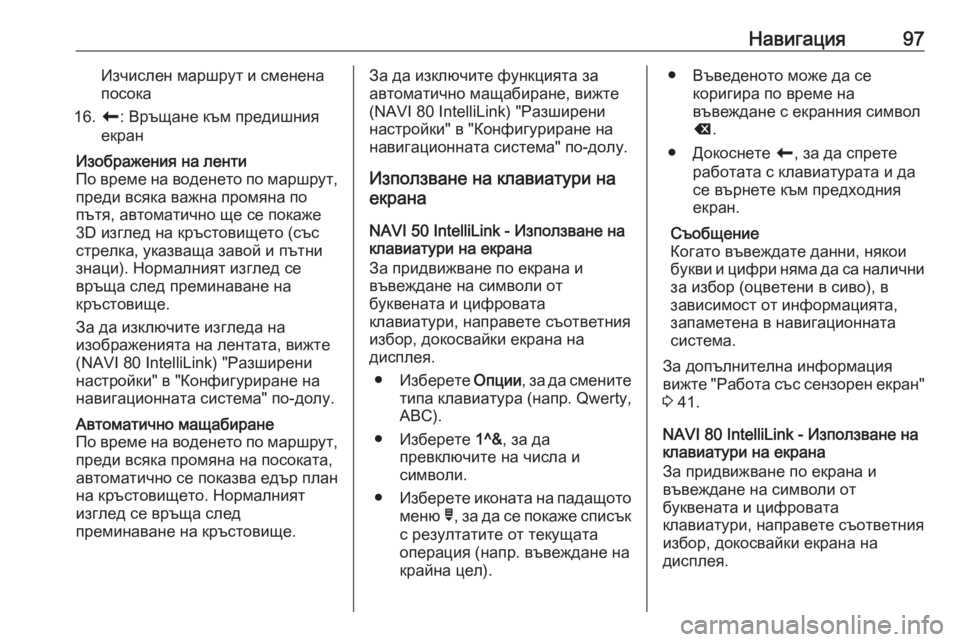
Навигация97Изчислен маршрут и сменена
посока
16. r: Връщане към предишния
екранИзображения на ленти
По време на воденето по маршрут,
преди всяка важна промяна по
пътя, автоматично ще се покаже
3D изглед на кръстовището (със
стрелка, указваща завой и пътни
знаци). Нормалният изглед се
връща след преминаване на
кръстовище.
За да изключите изгледа на
изображенията на лентата, вижте
(NAVI 80 IntelliLink) "Разширени
настройки" в "Конфигуриране на
навигационната система" по-долу.Автоматично мащабиране
По време на воденето по маршрут,
преди всяка промяна на посоката, автоматично се показва едър планна кръстовището. Нормалният
изглед се връща след
преминаване на кръстовище.За да изключите функцията за
автоматично мащабиране, вижте
(NAVI 80 IntelliLink) "Разширени
настройки" в "Конфигуриране на
навигационната система" по-долу.
Използване на клавиатури на
екрана
NAVI 50 IntelliLink - Използване на
клавиатури на екрана
За придвижване по екрана и
въвеждане на символи от
буквената и цифровата
клавиатури, направете съответния
избор, докосвайки екрана на
дисплея.
● Изберете Опции, за да смените
типа клавиатура (напр. Qwerty,
ABC).
● Изберете 1^&, за да
превключите на числа и
символи.
● Изберете иконата на падащото
меню ó, за да се покаже списък
с резултатите от текущата операция (напр. въвеждане на
крайна цел).● Въведеното може да се коригира по време на
въвеждане с екранния символ
k .
● Докоснете r, за да спрете
работата с клавиатурата и да
се върнете към предходния
екран.
Съобщение
Когато въвеждате данни, някои букви и цифри няма да са налични за избор (оцветени в сиво), в
зависимост от информацията,
запаметена в навигационната
система.
За допълнителна информация
вижте "Работа със сензорен екран"
3 41.
NAVI 80 IntelliLink - Използване на
клавиатури на екрана
За придвижване по екрана и
въвеждане на символи от
буквената и цифровата
клавиатури, направете съответния
избор, докосвайки екрана на
дисплея.
Page 98 of 153
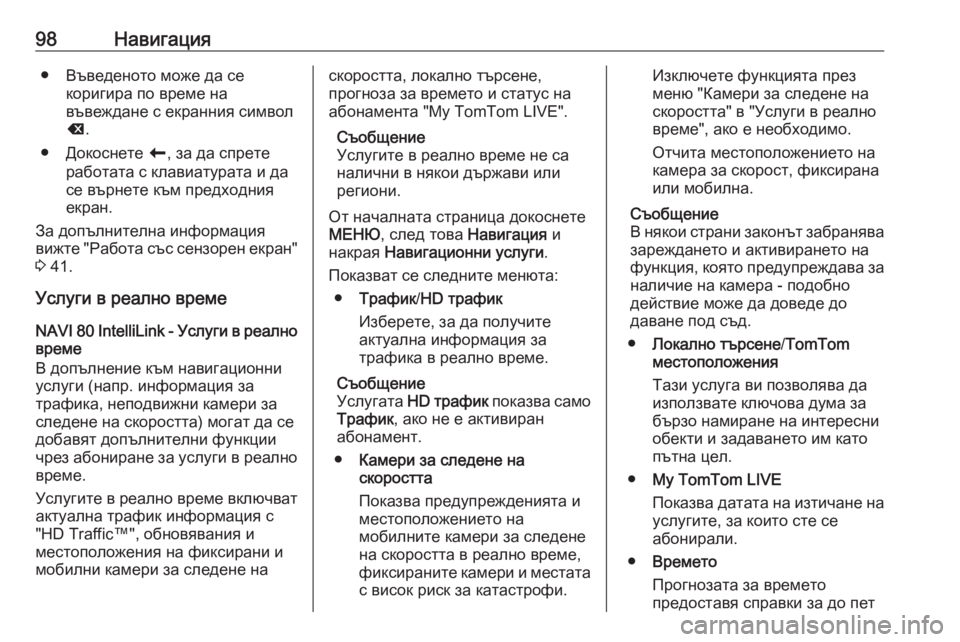
98Навигация● Въведеното може да секоригира по време на
въвеждане с екранния символ
k .
● Докоснете r, за да спрете
работата с клавиатурата и да
се върнете към предходния
екран.
За допълнителна информация
вижте "Работа със сензорен екран"
3 41.
Услуги в реално време
NAVI 80 IntelliLink - Услуги в реално време
В допълнение към навигационни
услуги (напр. информация за
трафика, неподвижни камери за
следене на скоростта) могат да се
добавят допълнителни функции
чрез абониране за услуги в реално
време.
Услугите в реално време включват
актуална трафик информация с
"HD Traffic™", обновявания и
местоположения на фиксирани и
мобилни камери за следене наскоростта, локално търсене,
прогноза за времето и статус на
абонамента "My TomTom LIVE".
Съобщение
Услугите в реално време не са
налични в някои държави или
региони.
От началната страница докоснете
МЕНЮ , след това Навигация и
накрая Навигационни услуги .
Показват се следните менюта: ● Трафик /HD трафик
Изберете, за да получите
актуална информация за
трафика в реално време.
Съобщение
Услугата HD трафик показва само
Трафик , ако не е активиран
абонамент.
● Камери за следене на
скоростта
Показва предупрежденията и
местоположението на
мобилните камери за следене
на скоростта в реално време,
фиксираните камери и местата
с висок риск за катастрофи.Изключете функцията през
меню "Камери за следене на
скоростта" в "Услуги в реално
време", ако е необходимо.
Отчита местоположението на камера за скорост, фиксирана
или мобилна.
Съобщение
В някои страни законът забранява
зареждането и активирането на
функция, която предупреждава за наличие на камера - подобно
действие може да доведе до
даване под съд.
● Локално търсене /TomTom
местоположения
Тази услуга ви позволява да използвате ключова дума за бързо намиране на интересни
обекти и задаването им като
пътна цел.
● My TomTom LIVE
Показва датата на изтичане на
услугите, за които сте се
абонирали.
● Времето
Прогнозата за времето
предоставя справки за до пет
Page 99 of 153
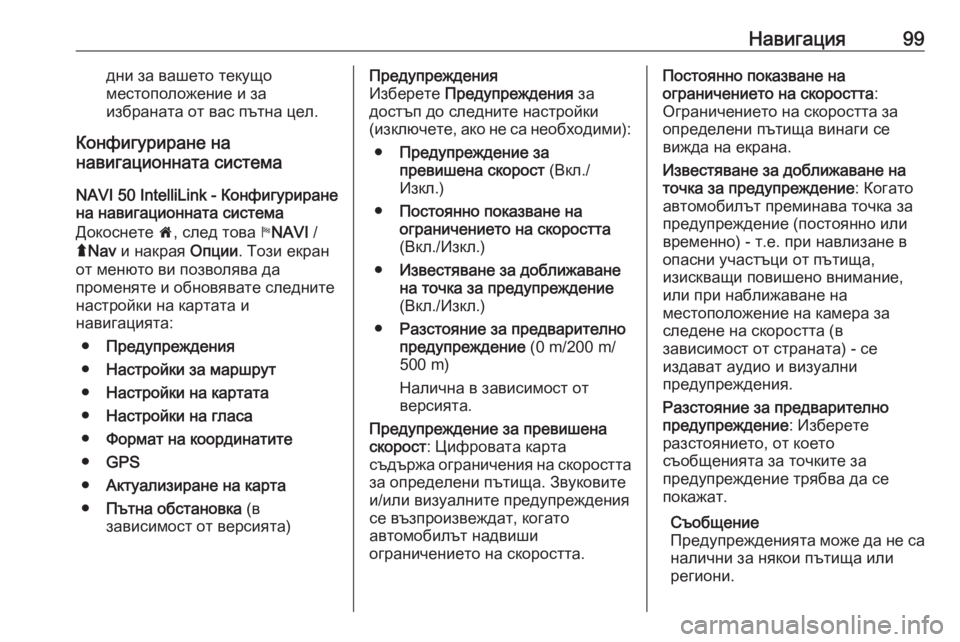
Навигация99дни за вашето текущо
местоположение и за
избраната от вас пътна цел.
Конфигуриране на
навигационната система
NAVI 50 IntelliLink - Конфигуриране
на навигационната система
Докоснете 7, след това yNAVI /
ý Nav и накрая Опции. Този екран
от менюто ви позволява да
променяте и обновявате следните
настройки на картата и
навигацията:
● Предупреждения
● Настройки за маршрут
● Настройки на картата
● Настройки на гласа
● Формат на координатите
● GPS
● Актуализиране на карта
● Пътна обстановка (в
зависимост от версията)Предупреждения
Изберете Предупреждения за
достъп до следните настройки
(изключете, ако не са необходими):
● Предупреждение за
превишена скорост (Вкл./
Изкл.)
● Постоянно показване на
ограничението на скоростта
(Вкл./Изкл.)
● Известяване за доближаване
на точка за предупреждение
(Вкл./Изкл.)
● Разстояние за предварително
предупреждение (0 m/200 m/
500 m)
Налична в зависимост от
версията.
Предупреждение за превишена
скорост : Цифровата карта
съдържа ограничения на скоростта за определени пътища. Звуковите
и/или визуалните предупреждения
се възпроизвеждат, когато
автомобилът надвиши
ограничението на скоростта.Постоянно показване на
ограничението на скоростта :
Ограничението на скоростта за
определени пътища винаги се
вижда на екрана.
Известяване за доближаване на
точка за предупреждение : Когато
автомобилът преминава точка за
предупреждение (постоянно или временно) - т.е. при навлизане вопасни участъци от пътища,
изискващи повишено внимание, или при наближаване на
местоположение на камера за
следене на скоростта (в
зависимост от страната) - се
издават аудио и визуални
предупреждения.
Разстояние за предварително
предупреждение : Изберете
разстоянието, от което
съобщенията за точките за
предупреждение трябва да се
покажат.
Съобщение
Предупрежденията може да не са налични за някои пътища или
региони.
Page 100 of 153
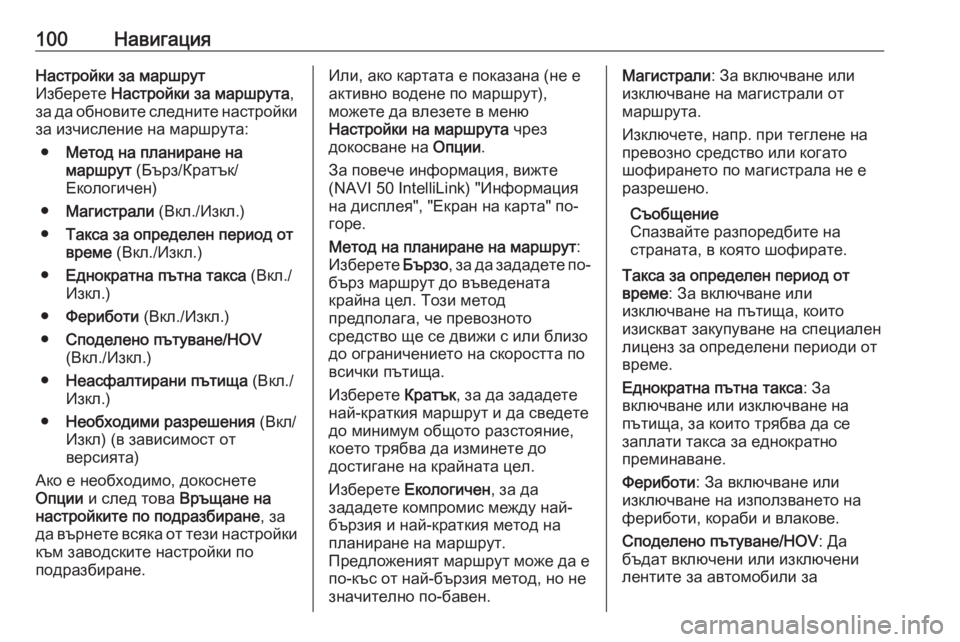
100НавигацияНастройки за маршрут
Изберете Настройки за маршрута ,
за да обновите следните настройки
за изчисление на маршрута:
● Метод на планиране на
маршрут (Бърз/Кратък/
Екологичен)
● Магистрали (Вкл./Изкл.)
● Такса за определен период от
време (Вкл./Изкл.)
● Еднократна пътна такса (Вкл./
Изкл.)
● Фериботи (Вкл./Изкл.)
● Споделено пътуване/HOV
(Вкл./Изкл.)
● Неасфалтирани пътища (Вкл./
Изкл.)
● Необходими разрешения (Вкл/
Изкл) (в зависимост от
версията)
Ако е необходимо, докоснете
Опции и след това Връщане на
настройките по подразбиране , за
да върнете всяка от тези настройки
към заводските настройки по
подразбиране.Или, ако картата е показана (не е
активно водене по маршрут),
можете да влезете в меню
Настройки на маршрута чрез
докосване на Опции.
За повече информация, вижте
(NAVI 50 IntelliLink) "Информация
на дисплея", "Екран на карта" по-
горе.
Метод на планиране на маршрут :
Изберете Бързо, за да зададете по-
бърз маршрут до въведената
крайна цел. Този метод
предполага, че превозното
средство ще се движи с или близо до ограничението на скоростта по
всички пътища.
Изберете Кратък, за да зададете
най-краткия маршрут и да сведете
до минимум общото разстояние,
което трябва да изминете до
достигане на крайната цел.
Изберете Екологичен , за да
зададете компромис между най-
бързия и най-краткия метод на
планиране на маршрут.
Предложеният маршрут може да е по-къс от най-бързия метод, но незначително по-бавен.Магистрали : За включване или
изключване на магистрали от
маршрута.
Изключете, напр. при теглене на
превозно средство или когато
шофирането по магистрала не е
разрешено.
Съобщение
Спазвайте разпоредбите на
страната, в която шофирате.
Такса за определен период от
време : За включване или
изключване на пътища, които
изискват закупуване на специален
лиценз за определени периоди от
време.
Еднократна пътна такса : За
включване или изключване на
пътища, за които трябва да се
заплати такса за еднократно
преминаване.
Фериботи : За включване или
изключване на използването на фериботи, кораби и влакове.
Споделено пътуване/HOV : Да
бъдат включени или изключени
лентите за автомобили за